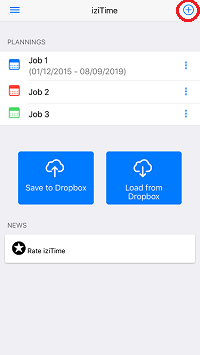1. Häufige Probleme und Lösungen
- Wenn Ihr Abonnement nicht funktioniert (z. B. wenn Sie die App gelöscht oder Ihr Telefon geändert haben)
- Überprüfen Sie Ihre Internetverbindung
- Zellzellzellige Daten („Daten“) müssen für iziTime aktiviert sein
- In-App-Käufe (iap) müssen erlaubt sein
- Menü > Einstellungen > Käufe wiederherstellen
- Alle Anzeigen löschen:
- Zum Menü > Einstellungen > Optionen > Standard- oder Vollversionen ohne Werbung
- Wenn die Dropbox-Verbindung nicht funktioniert:
- Sie müssen über ein aktives Dropbox-Konto verfügen
- Überprüfen Sie Ihre Internetverbindung
- Überprüfen Sie, ob Mobilfunkdaten („Daten“) für iziTime und Ihren Internetbrowser aktiviert sind
- Menü > Einstellungen > Dropbox verbinden
2. Wie berechnet man die Arbeitszeit mit iziTime ?
Um Ihre Arbeitszeiten zu sparen, starten Sie die iziTime App und klicken Sie dann auf Ihren Zeitplan.
Klicken Sie auf eine Zelle und wählen Sie dann Ihre Ankunftszeit, Abfahrtszeit und Ihre Anzahl der unbezahlten Pausen.
Die effektive Arbeitszeit wird automatisch berechnet.
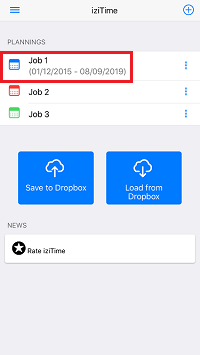


3. Wie fügt man Kommentare für jeden Tag hinzu?
Berühren Sie die blaue Leiste, und schieben Sie den Bildschirm nach links, um auf den Kommentarbildschirm zuzugreifen.


4. Wie macht man stündliche Arbeitszeit automatisch ?
Drücken Sie die Aktionstaste (oben rechts), um Zeit zu sparen:
- Copy letzte Woche
- Kopieren Sie Stunden aus einer vordefinierten Vorlage (z. B. Morgenwoche, Nachtwoche…)
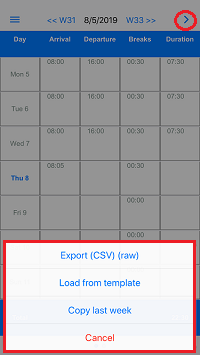
5. Wie kann ich meine Planer anpassen?
Stundeneingabebildschirm ist anpassbar (Planung > Menü > Einstellungen), bis zu zwei Schichten pro Tag (Bürostunden, Catering-Arbeit…), Überstundenverwaltung und Lohnsatz (Koeffizient) (z. B. Tag bezahlt 70% oder 120%…).

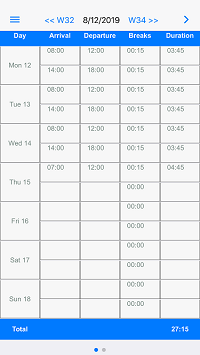
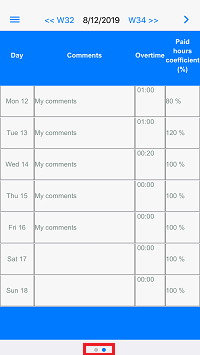
6. Wie drucke ich meine PDF-Arbeitszeittabelle ?
Klicken Sie auf Menü und dann auf Berichte, um Arbeitszeittabellen anzuzeigen. Drücken Sie die obere rechte Schaltfläche, um Ihre PDF-Arbeitszeittabelle zu speichern/exportieren/drucken oder Um Daten in eine Kalkulationstabelle wie Microsoft Excel, Numbers oder Google Sheets zu exportieren:
- „Woche“ (mit oder ohne Kommentare)
- „Monat“ (mit oder ohne Kommentare)
- „Jahr“ (Anzahl der nach Monat geleisteten Stunden)
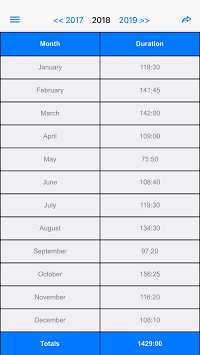
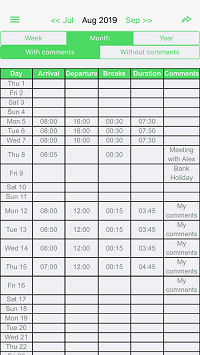
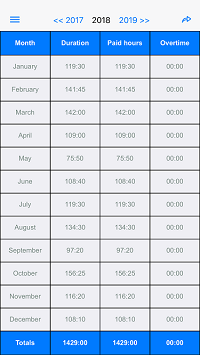
* Gehen Sie zu den Planungseinstellungen, um „Überstunden“ und Lohnsatz/Koeffizientenspalten einzublenden.
7. Wie erstellt man eine Arbeitszeitvorlage ?
Definieren Sie Vorlagen und Modelle, um Zeit beim Ausfüllen der Zeittabelle zu sparen, gehen Sie zu Menü > Vorlagen > Schaltfläche Hinzufügen (oben rechts).
Dann können Sie Ihre Planung jede Woche automatisch ausfüllen.
Anwendungsfälle:
- Umgezerst: Frühschicht, Afternook, Abend, Nacht…
- Auswechselnde Wochen: Nummer 1, 2…
- Anzahl der Pausen pro Tag
- Ferienwoche
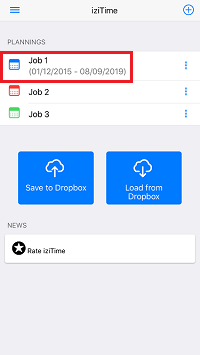

8. Wie man iziTime mit Dropbox synchronisiert
Wir empfehlen, Ihre Zeitpläne regelmäßig auf Dropbox zu sichern. Es ist einfach, drücken Sie „Laden aus Dropbox“ und „Speichern in Backup“.
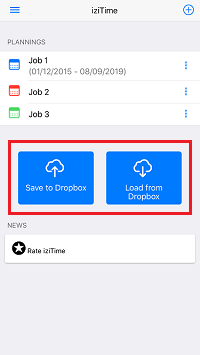
9. Verwalten mehrerer Planungen
Sie können neue Planungen erstellen, z. B. eine pro Einzelvorgang oder Aktivität. Gehen Sie zu Planungen und klicken Sie dann auf die Schaltfläche „+“ (oben rechts).